ps2021怎么设计双线边框? ps2021中投影做双边框效果的技巧
百度经验 发布时间:2021-09-06 08:43:55 作者:lily51588  我要评论
我要评论
ps2021怎么设计双边框纹理?ps2021中想要制作一个双边框的效果,该怎么画这个纹纹理呢?下面我们就来看看ps2021中投影做双边框效果的技巧
(福利推荐:你还在原价购买阿里云服务器?现在阿里云0.8折限时抢购活动来啦!4核8G企业云服务器仅2998元/3年,立即抢购>>>:9i0i.cn/aliyun)
ps2021中想要制作一个投双边框效果,我们可以使用ps中的投影来制作双边框图案,下面我们就来看看详细的教程。

我们用【圆角矩形工具】在画布上面画出一个形状,如图所示。
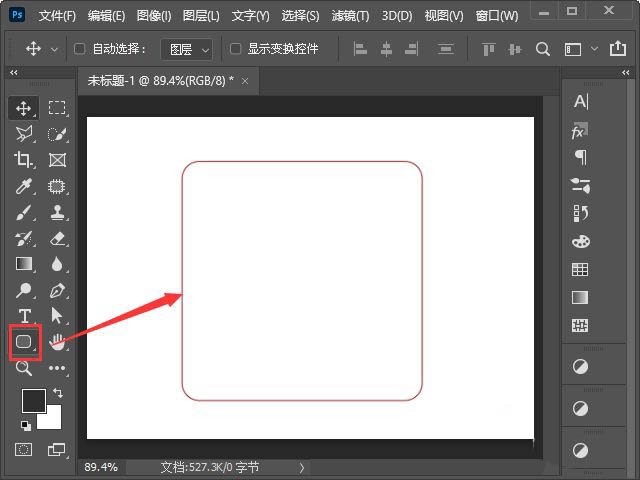
接着,我们在图层中,把圆角矩形的填充调整为【0%】,如图所示。

接下来,我们选中圆角矩形的图层,然后在【FX】中选择【投影】,如图所示。
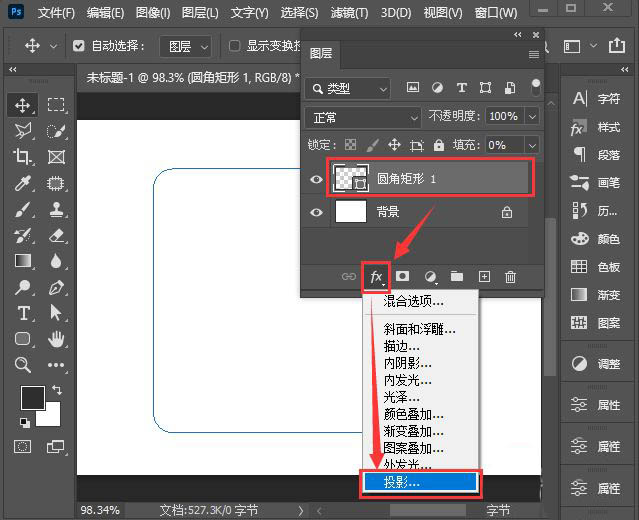
我们把投影的颜色设置为紫色,扩展设置为80%,大小为8像素,如图所示。
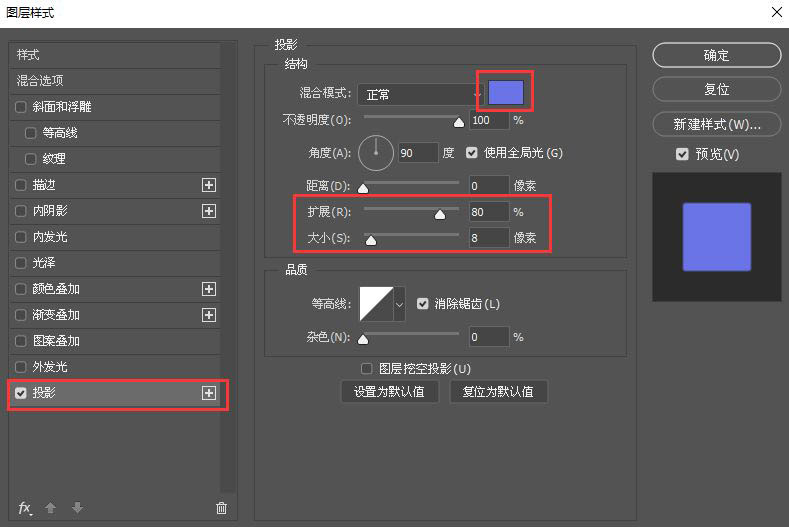
接着,我们把等高线设置为【锥形】,然后点击【确定】,如图所示。
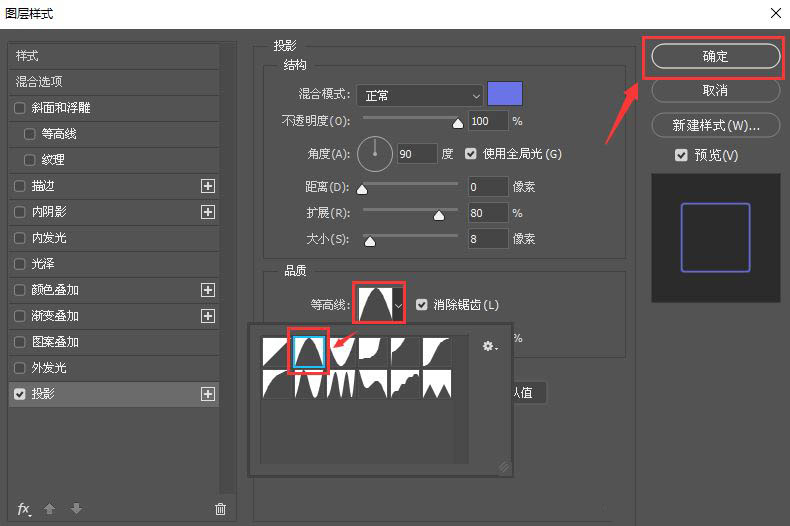
最后,我们看到圆角矩形变成双边框的效果就完成了。
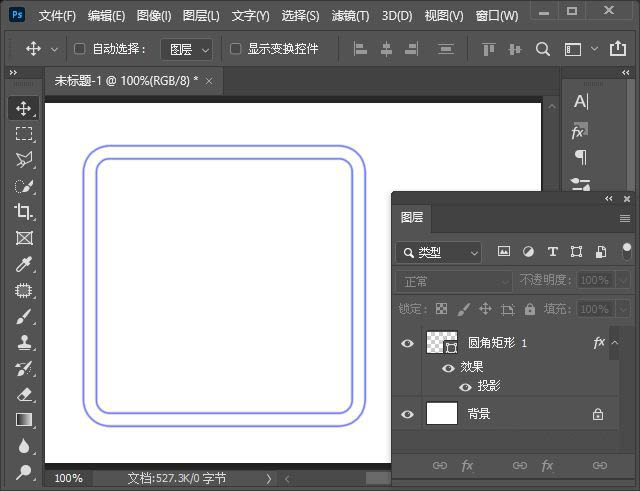
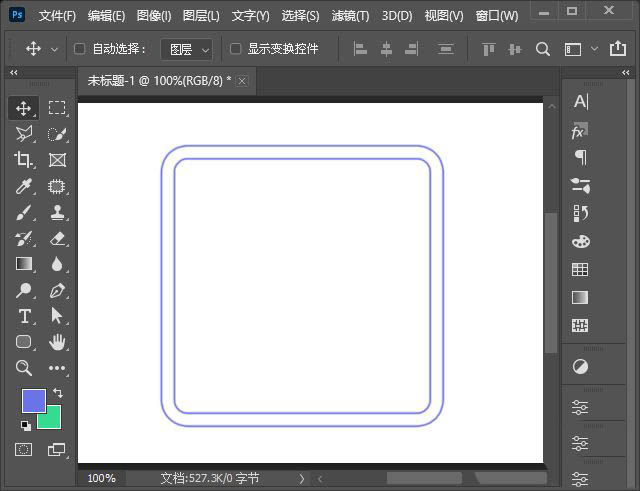
以上就是ps2021中投影做双边框效果的技巧,希望大家喜欢,请继续关注程序员之家。
相关推荐:
相关文章
 ps怎么给文字添加空心投影?在ps中可以给文字添加各种各样的效果,投影效果也有好多种,下文中为大家带来了ps给文字添加空心投影效果教程。感兴趣的朋友不妨阅读下文内容,2020-12-22
ps怎么给文字添加空心投影?在ps中可以给文字添加各种各样的效果,投影效果也有好多种,下文中为大家带来了ps给文字添加空心投影效果教程。感兴趣的朋友不妨阅读下文内容,2020-12-22 如何在PS中把文字和投影分离?想要把文字和投影分离开来,应该如何操作呢?相信有的朋友对此还不太清楚,下文中为大家带来了ps中将文字与投影分离的方法。感兴趣的朋友不妨2020-12-09
如何在PS中把文字和投影分离?想要把文字和投影分离开来,应该如何操作呢?相信有的朋友对此还不太清楚,下文中为大家带来了ps中将文字与投影分离的方法。感兴趣的朋友不妨2020-12-09
ps怎么制作文字层叠投影效果 ps给文字制作层叠投影效果教程
ps怎么制作文字层叠投影效果?有时候,我们想在同一个图层里面添加多个投影,却不清楚应该如何操作?下文中为大家带来了ps给文字制作层叠投影效果教程。感兴趣的朋友不妨阅2020-11-13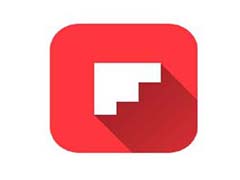 ps怎么制作投影效果的图库图标?ps中想要制作一个带有投影效果的图库图标呢?下面我们就来看看详细的教程,需要的朋友可以参考下2019-06-21
ps怎么制作投影效果的图库图标?ps中想要制作一个带有投影效果的图库图标呢?下面我们就来看看详细的教程,需要的朋友可以参考下2019-06-21 PS文字怎么制作长投影效果?PS输入的文字想要添加长阴影效果,该怎么添加长投影呢?下面我们就来看看详细的教程,需要的朋友可以参考下2018-11-01
PS文字怎么制作长投影效果?PS输入的文字想要添加长阴影效果,该怎么添加长投影呢?下面我们就来看看详细的教程,需要的朋友可以参考下2018-11-01 ps怎么给图片制作全息投影效果?ps中想要制作一款全息投影的图片,该怎么制作这个效果呢?下面我们 就来看看详细的教程,需要的朋友可以参考下2018-09-20
ps怎么给图片制作全息投影效果?ps中想要制作一款全息投影的图片,该怎么制作这个效果呢?下面我们 就来看看详细的教程,需要的朋友可以参考下2018-09-20 PS怎么设计简单的投影文字标签?一般我们发贴吧都有标签书签之类的,想要设计一款文字标签,该怎么设计呢?下面我们就来看看详细的教程,需要的朋友可以参考下2018-05-22
PS怎么设计简单的投影文字标签?一般我们发贴吧都有标签书签之类的,想要设计一款文字标签,该怎么设计呢?下面我们就来看看详细的教程,需要的朋友可以参考下2018-05-22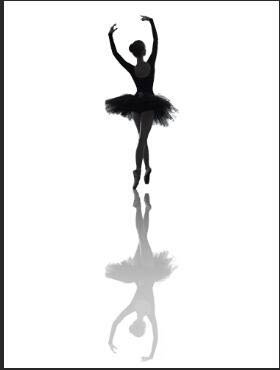 近日,很多网友问小编ps怎么做人物投影?今天小编就给大家介绍使用ps给芭蕾舞女孩添加逼真的倒影效果的方法,教程清晰易懂,非常适合新手入门学习2018-04-21
近日,很多网友问小编ps怎么做人物投影?今天小编就给大家介绍使用ps给芭蕾舞女孩添加逼真的倒影效果的方法,教程清晰易懂,非常适合新手入门学习2018-04-21 最近,不少网友问小编ps怎么做斜投影?今天小编就给大家介绍ps给文字添加长斜阴影的方法,教程超简单,只要几步即可快速完成,非常适合新手入门学习2018-04-19
最近,不少网友问小编ps怎么做斜投影?今天小编就给大家介绍ps给文字添加长斜阴影的方法,教程超简单,只要几步即可快速完成,非常适合新手入门学习2018-04-19 PS怎么做手部地图投影效果?ps中想要做一个手部投影,该怎么给手部合成地图图形呢?下面我们就来看看详细的教程,很简单,需要的朋友可以参考下2017-11-20
PS怎么做手部地图投影效果?ps中想要做一个手部投影,该怎么给手部合成地图图形呢?下面我们就来看看详细的教程,很简单,需要的朋友可以参考下2017-11-20








最新评论